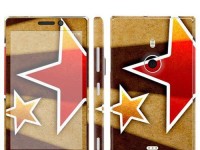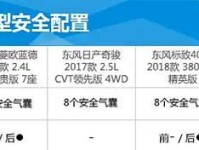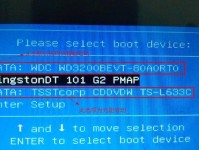重装系统是解决电脑运行缓慢、出现故障的有效方法之一。对于华硕硬盘电脑用户来说,重装系统可能会有一些疑惑和困惑。本文将详细介绍如何在华硕硬盘电脑上重装系统的步骤和方法,帮助用户轻松操作,让电脑焕然一新。
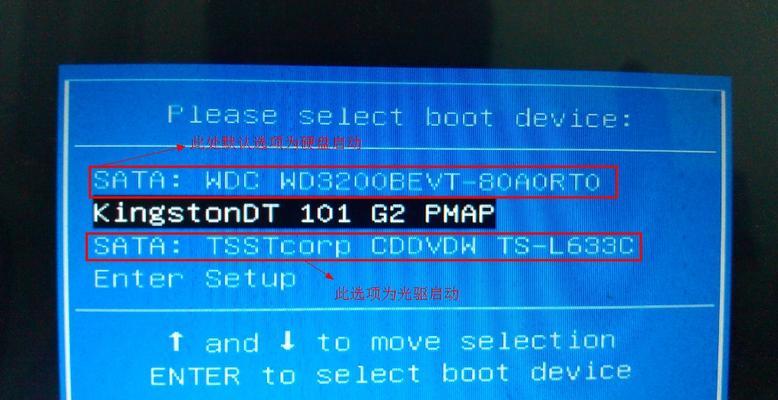
一、备份重要数据
在进行系统重装之前,务必先备份重要的个人数据,如照片、文档、音乐等。可以使用外部存储设备,如移动硬盘或U盘进行备份。
二、下载操作系统安装文件
在进行系统重装之前,需要提前下载相应的操作系统安装文件。可以从官方网站或其他可信渠道下载合适的操作系统版本。
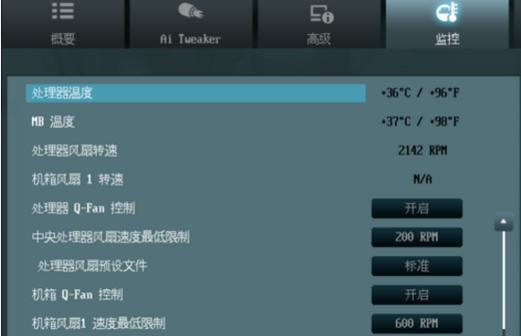
三、制作系统安装盘或启动盘
将下载好的操作系统安装文件制作成系统安装盘或启动盘。可以使用第三方软件,如UltraISO等工具来制作。
四、重启电脑并进入BIOS设置
重启华硕电脑后,在开机界面按下相应的按键(通常是F2或Delete键)进入BIOS设置。
五、设置引导项为光驱或U盘
在BIOS设置中,找到引导项设置,将其顺序调整为光驱或U盘优先。保存设置后退出BIOS。
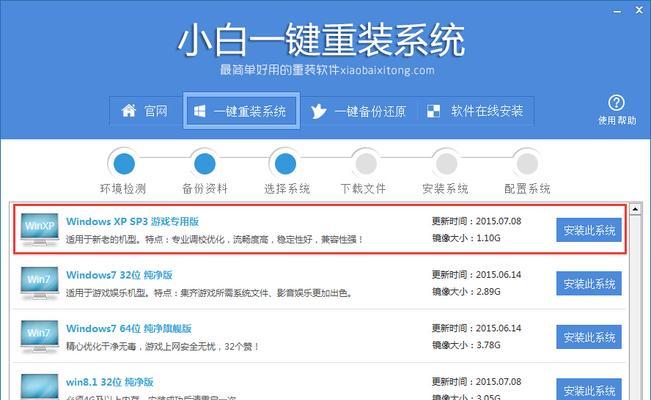
六、插入系统安装盘或启动盘
将制作好的系统安装盘或启动盘插入华硕电脑的光驱或USB接口。
七、重启电脑并按照提示进行安装
重启华硕电脑后,按照屏幕上的提示进行系统安装。选择语言、时区和键盘布局等信息,并点击“下一步”继续。
八、选择系统安装方式
根据个人需求选择系统安装方式,可以选择全新安装、保留文件和应用程序、以及其他自定义选项。
九、进行系统分区和格式化
在系统安装过程中,可以对硬盘进行分区和格式化操作。可以选择将整个硬盘作为系统盘,也可以进行分区操作。
十、等待系统安装完成
在系统安装过程中,需要等待一段时间,直到系统安装完成。期间可能需要输入一些相关信息,如用户账号和密码等。
十一、安装驱动程序
系统安装完成后,需要安装相应的驱动程序,以确保硬件设备的正常运行。可以从官方网站下载最新的驱动程序。
十二、更新系统和安装常用软件
安装完成驱动程序后,及时更新系统,并安装一些常用软件,如杀毒软件、浏览器等,以提升电脑的性能和安全性。
十三、恢复个人数据
在系统重装完成后,将之前备份的个人数据恢复到电脑中。可以使用外部存储设备将数据复制回电脑。
十四、进行系统优化和设置
对于新系统,可以进行一些优化和设置,如调整显示设置、安装必要的软件等,以使电脑更适合个人需求。
十五、享受全新的电脑体验
经过系统重装和优化设置后,华硕电脑焕然一新。现在,您可以尽情享受全新的电脑体验了!
本文详细介绍了在华硕硬盘电脑上重装系统的步骤和方法。通过备份数据、下载操作系统、制作安装盘、设置BIOS、安装系统、安装驱动程序、恢复个人数据等步骤,用户可以轻松操作,并且在系统重装后享受全新的电脑体验。重装系统可以解决电脑运行缓慢、故障等问题,是提升电脑性能的有效方法之一。